
在 Mac 上的「照片」中檢視回憶
「照片」中的「回憶」功能會製作搭配音樂的個人化照片和影片集,讓你就像是在觀賞電影。每個回憶都會以你「照片」圖庫中的重要人物、地點或活動為特色。你也可以製作自己的回憶並與朋友和家人分享。
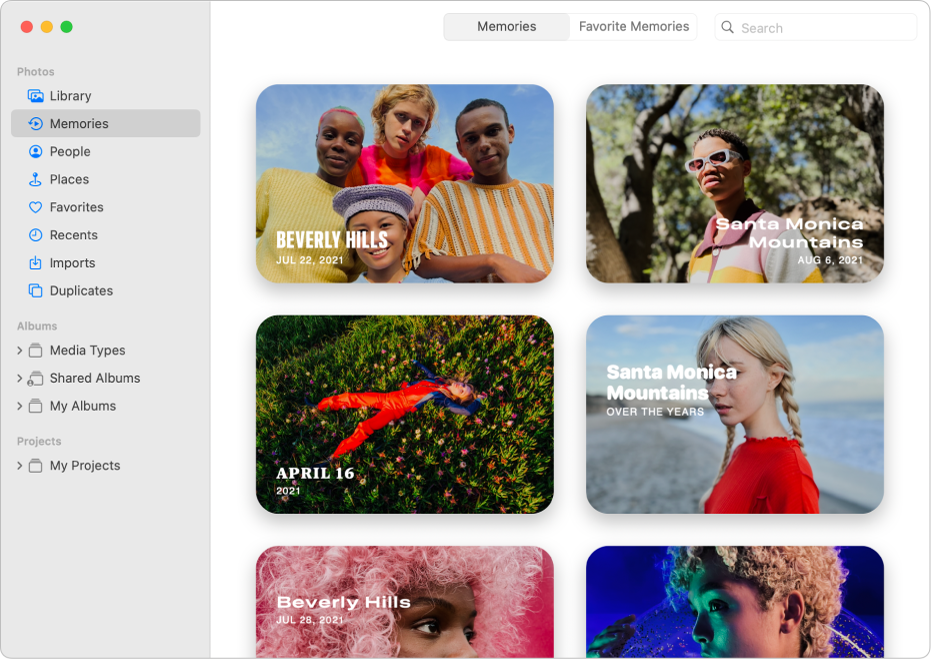
播放回憶
在 Mac 上的「照片」App
 中,按一下側邊欄中的「回憶」,然後捲動來檢視回憶。
中,按一下側邊欄中的「回憶」,然後捲動來檢視回憶。按兩下回憶。
回憶播放時,請執行下列任一操作:
開始或停止播放回憶:按一下「播放」按鈕
 或按下空白鍵。
或按下空白鍵。捲動到回憶中的個別照片:按下向右或向左鍵,或在觸控式軌跡板上向左或向右滑動。你也可以滑動膠片列來快速向前或向後捲動。
以格狀顯示回憶照片:按一下「格狀顯示方式」按鈕
 。顯示格狀後,你可以選取照片並將其分享、加入其他相簿和刪除。按兩下照片來從該照片開始播放回憶。
。顯示格狀後,你可以選取照片並將其分享、加入其他相簿和刪除。按兩下照片來從該照片開始播放回憶。停止播放並結束回憶:按一下工具列中的向左箭頭
 。
。
製作回憶
你可以從相簿中製作自己的回憶。
在 Mac 上的「照片」App
 中,在側邊欄中選取相簿,然後按一下「播放回憶影片」。
中,在側邊欄中選取相簿,然後按一下「播放回憶影片」。若要將新的回憶加入「回憶」,請按一下工具列中的「喜好回憶」按鈕
 。
。新的回憶會在「回憶」的喜愛回憶中顯示。若你要回憶與你其他回憶一起顯示,請再按一下「喜好回憶」按鈕
 來移除喜好項目的回憶。
來移除喜好項目的回憶。
分享回憶
在 Mac 上的「照片」App
 中,按一下側邊欄中的「回憶」,然後捲動到你要分享的回憶。
中,按一下側邊欄中的「回憶」,然後捲動到你要分享的回憶。按兩下回憶。
若要停止播放回憶,請按下空白鍵。
按一下工具列中的「分享」按鈕
 。
。選擇你要分享回憶的方式。
分享回憶中的照片
在 Mac 上的「照片」App
 中,按一下側邊欄中的「回憶」,然後捲動到其中包含照片要分享的回憶。
中,按一下側邊欄中的「回憶」,然後捲動到其中包含照片要分享的回憶。按兩下回憶。
若要停止播放回憶,請按下空白鍵。
按一下「格狀顯示方式」按鈕
 ,選取你要分享的照片,然後按一下工具列中的「分享」按鈕
,選取你要分享的照片,然後按一下工具列中的「分享」按鈕  。
。選擇你要分享照片的方式。
將回憶加為喜好項目
在 Mac 上的「照片」App
 中,按一下側邊欄中的「回憶」,然後捲動到你要設為喜好項目的回憶。
中,按一下側邊欄中的「回憶」,然後捲動到你要設為喜好項目的回憶。按一下回憶上的「加入喜好項目」按鈕
 。
。你也可以在檢視回憶時按一下「喜好回憶」按鈕
 。
。
若要檢視你最喜愛的回憶,請按一下工具列中的「最喜愛的回憶」。
如需在回憶中顯示特色內容和節日活動以及開啟或關閉回憶通知的相關資訊,請參閱:「照片」設定。